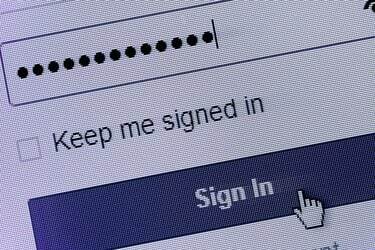
Jokainen verkkoselain ylläpitää omaa luetteloaan tallennetuista salasanoista.
Kuvan luotto: JaysonPhotography/iStock/Getty Images
Verkkoselaimet voivat tallentaa syöttämäsi salasanat, jolloin voit kirjautua sisään uudelleen myöhemmin automaattisesti. Jotta ihmiset eivät näe näitä salasanoja olkapääsi yli, ne näkyvät sarjana pisteitä, mutta voit etsiä minkä tahansa tallennetun salasanan nähdäksesi sen todelliset kirjaimet. Sen tekeminen yksityisesti ei aiheuta ylimääräistä turvallisuusriskiä, koska salasanat näkyvät edelleen pisteinä täytettäessä.
Salasanat Firefoxissa
Näet Firefoxin tallennettujen salasanojen luettelon avaamalla Asetukset-ikkunan "Suojaus"-välilehdelle ja napsauttamalla "Tallennetut salasanat". Oletuksena luettelossa näkyy vain jokainen verkkosivusto ja käyttäjänimi. Paina "Näytä salasanat" ja napsauta "Kyllä" vahvistaaksesi valinnan. Syötä osa sivuston nimestä, käyttäjänimi tai jopa osa salasanasta hakukenttään tarkentaaksesi luetteloa. Jos käytät samaa tietokonetta ja haluat estää muita noudattamasta näitä ohjeita, ota "Käytä pääsalasanaa" käyttöön suojausasetuksissa. Kun tämä vaihtoehto on käytössä, sinun on syötettävä pääsalasanasi nähdäksesi tallennetut salasanat.
Päivän video
Tallennetut Chrome-salasanat
Napsauta Chromen Asetukset-ikkunassa Näytä lisäasetukset näyttääksesi muun muassa Salasanat ja lomakkeet -osion. Napsauta tässä osiossa "Hallinnoi tallennettuja salasanoja". Chromessa on haettavissa oleva luettelo sivustoista, käyttäjänimistä ja salasanoista, ja jokainen salasana on peitetty pisteillä. Näytä salasana napsauttamalla sitä ja painamalla "Näytä". Chrome pyytää Windows-käyttäjän salasanaasi vahvistaakseen henkilöllisyytesi. Sen syöttämisen jälkeen voit näyttää lisää tallennettuja salasanoja minuutin ajan ilman, että sinun tarvitsee kirjoittaa Windows-salasanasi uudelleen.
Internet Explorerin kirjautumistiedot
Windows 8:n Internet Explorer tallentaa salasanat Windows Credential Manageriin, jota käytetään myös verkkoon kytkettyjen tietokoneiden kirjautumisten tallentamiseen. Avaa Credential Manager Windowsin Ohjauspaneelista ja valitse "Web Credentials" -osio. Napsauta minkä tahansa verkkosivuston vieressä olevaa alanuolta nähdäksesi lisätietoja, mukaan lukien pisteillä peitetty salasana. Nähdäksesi todellisen salasanan, napsauta "Näytä" ja anna Windows-käyttäjän salasana.
Salasanojen näyttäminen kirjoittaessasi
Joillakin sivustoilla on mahdollisuus näyttää salasana ilman pisteitä, kun annat sen, mutta kaikilla muilla sivustoilla sinun on käytettävä selaimen lisäosaa tätä ominaisuutta varten. Jos käytät Firefoxia, voit lisätä "Näytä salasanani"- tai "Näytä salasanat" -laajennukset. Chromen vaihtoehtoja ovat "Näytä / Piilota salasana" ja "HTML Revealer ja Password Revealer". Jos haluat näyttää salasanat Internet Explorerissa, asenna "IE Asterisk Password Uncover" -laajennus. Jokainen näistä työkaluista (linkit resursseissa) toimii hieman eri tavalla, ja jotkut näyttävät kaikki salasanat, jotkut "Näytä"-painikkeen lisääminen verkkosivustoille ja muille, jotka paljastavat salasanat, kun asetat osoittimen salasanan päälle pisteitä. Käytä näitä lisäosia vain yksityisissä, suojatuissa tietokoneissa estääksesi muita ihmisiä paljastamasta tallennettuja salasanojasi.



